PhotoShop制作可爱的多啦A梦卡通文字效果教程
摘要:教程教大家PhotoShop制作多啦A梦卡通文字效果,效果比较卡通,制作也不难,喜欢的同学赶快来学习哟!效果图:1.新建。我按照签名图大小设...
教程教大家PhotoShop制作多啦A梦卡通文字效果,效果比较卡通,制作也不难,喜欢的同学赶快来学习哟!
效果图:

1.新建。我按照签名图大小设置的。。。
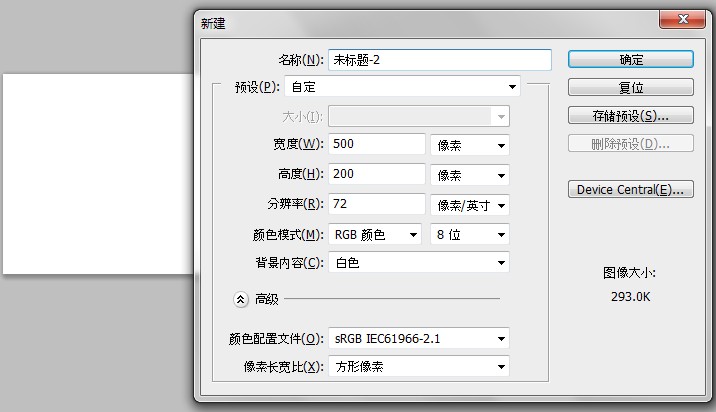
2.背景填充径向渐变。。。
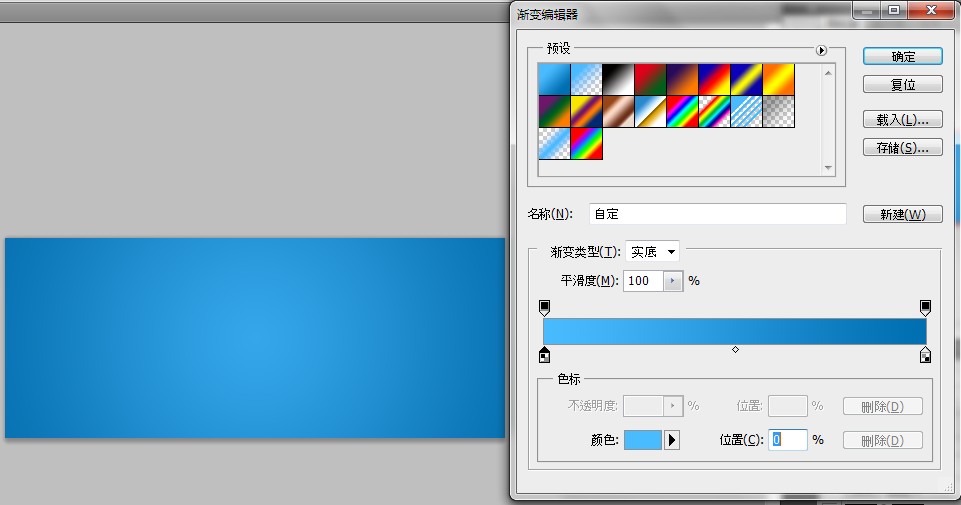
3.输入文字。。。这里是用的迷你简琥珀。。。有调整字符间距的。。。(调整方法在字符面板。。。A←→V什么的)
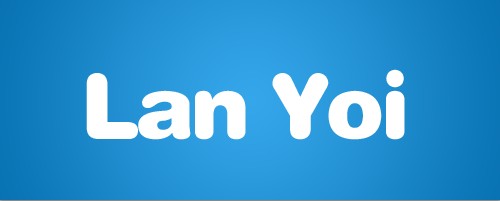
4.新建图层。。。100%硬度笔刷点一个点。。。变换成椭圆型。。。
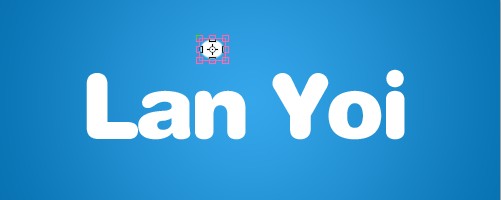
5.有几个字符就复制几层。。。然后分别拖到需要的位置。。。(这里我为了显示位置有选中的)
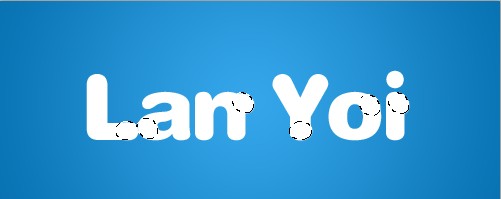
【PhotoShop制作可爱的多啦A梦卡通文字效果教程】相关文章:
上一篇:
PS制作金色破碎文字效果教程
下一篇:
Photoshop制作多层次塑料文字教程
